

Smart Inbox Służy za folder osobisty, z którego można pliki drukować, do którego można pliki skanować, lub w którym można pliki zapisywać. W WebTools Express można utworzyć Smart Inbox w:
karcie [Zadania] - w sekcji Smart Inbox.
karcie [Zadania] - w sekcji Publisher Express.
karcie [Konfiguracja] - w sekcji [ Smart Inbox ] .
Należy pamiętać, że zachowanie Smart Inbox może się różnić w zależności od tego, której z trzech metod używamy do tworzenia.
W przypadku włączenia opcji uwierzytelniania użytkownika prawa użytkownika Smart Inbox mogą się różnić.
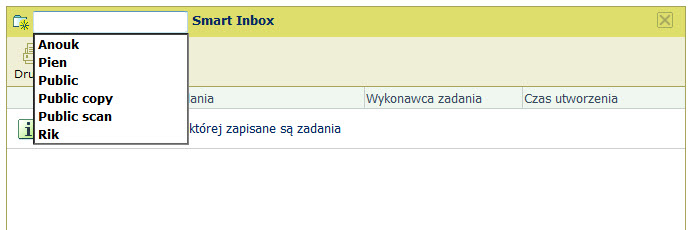
Skrzynki Smart Inboxes utworzone w sekcji Smart Inbox, jeśli puste, są widoczne tylko w przeglądarce osobistej. Po pojawieniu się zadania w określonej skrzynce Smart Inbox skrzynka Smart Inbox staje się także widoczne na panelu użytkownika i w innych sesjach przeglądarki.
Skrzynki Smart Inboxes utworzone w sekcji Smart Inbox nie są trwałe. Gdy skrzynka Smart Inbox jest pusta, znika z panelu użytkownika i z sesji nieosobistej przeglądarki.
|
Etap |
Operacja |
|---|---|
|
1. |
Wybierz kartę [Zadania]. |
|
2. |
Kliknij [Otwórz Smart Inbox]. |
|
3. |
Kliknij puste pole, aby otworzyć listę rozwijaną z dostępnymi w systemie skrzynkami Smart Inboxes. |
|
4. |
Wprowadź nazwę nowej skrzynki Smart Inbox i naciśnij Enter lub wybierz żądaną skrzynkę Smart Inbox z listy. |
|
5. |
Skrzynka Smart Inbox zostanie wyświetlona w sekcji Smart Inbox. |
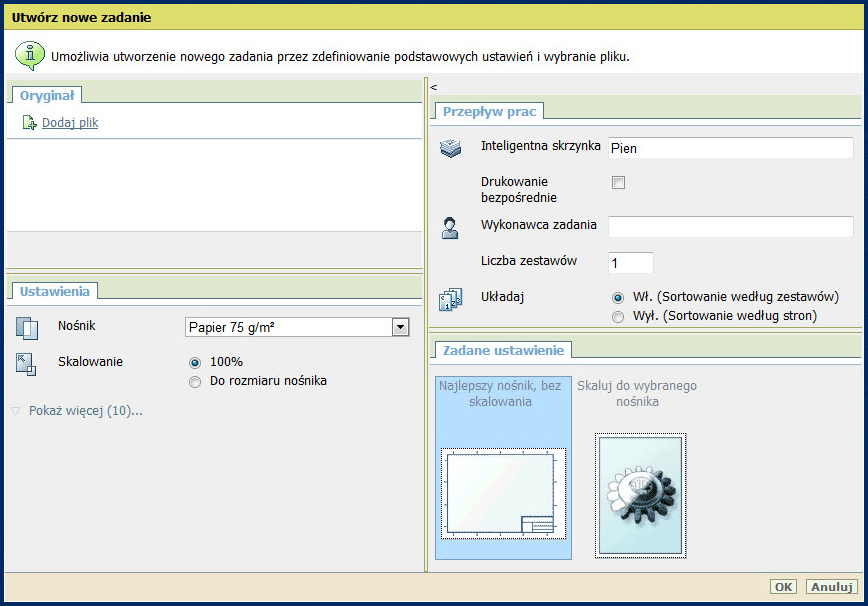
Za pomocą tej procedury tworzysz nie tylko skrzynkę Smart Inbox, ale także przesyłasz racę do drukarki.
Skrzynki Smart Inboxes utworzone w sekcji Publisher Express, jeśli puste, są widoczne tylko w przeglądarce osobistej. Po pojawieniu się zadania w określonej skrzynce Smart Inbox skrzynka Smart Inbox staje się także widoczna na panelu użytkownika i w innych sesjach przeglądarki.
Skrzynki Smart Inboxes utworzone w sekcji Publisher Express nie są trwałe. Gdy skrzynka Smart Inbox jest pusta, znika z panelu użytkownika i z nieosobistych sesji przeglądarki.
|
Etap |
Operacja |
|---|---|
|
1. |
Wybierz kartę [Zadania]. |
|
2. |
Kliknij [Utwórz nowe zadanie] w sekcji Publisher Express. |
|
3. |
W sekcji [Przepływ prac] kliknij pole Smart Inbox. Zostanie wyświetlona rozwijana lista z Smart Inboxes, na której znajduje się jedno lub więcej zadań. |
|
4. |
Wprowadź nazwę nowej skrzynki Smart Inbox i naciśnij przycisk Enter. |
|
5. |
Kliknij [OK], aby wysłać zadanie drukowania do drukarki za pośrednictwem nowej skrzynki Smart Inbox. |
|
6. |
Smart Inbox będzie teraz widoczna w sekcji Smart Inbox oraz na panelu użytkownika. |
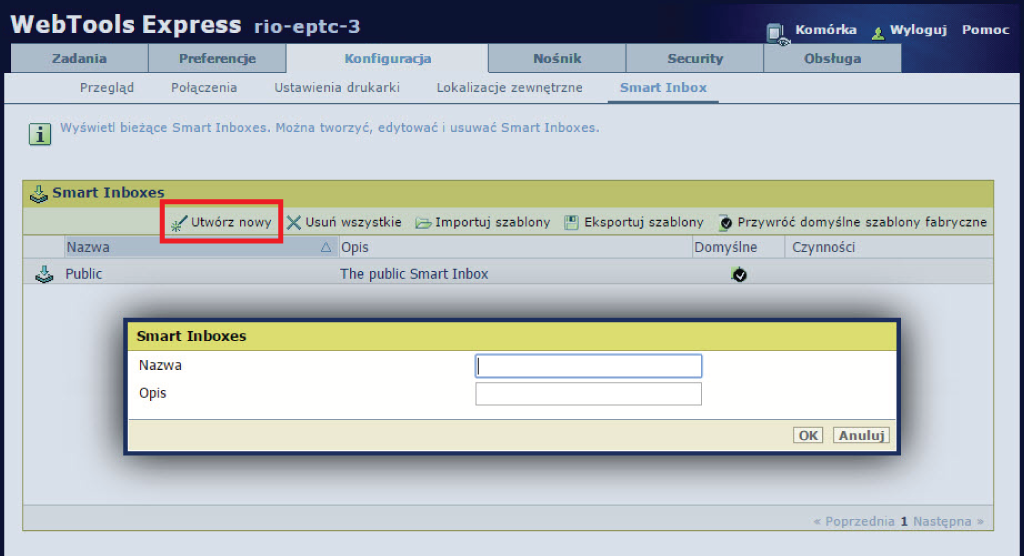
Skrzynki Smart Inboxes utworzone na karcie [Konfiguracja] w sekcji [ Smart Inbox ] nie są trwałe. Nawet jeśli skrzynka Smart Inbox jest pusta, zawsze będzie dostępna na panelu użytkownika i w sesjach przeglądarki.
|
Etap |
Operacja |
|---|---|
|
1. |
Otwórz kartę [Konfiguracja] — [ Smart Inbox ]. |
|
2. |
Kliknij przycisk [Utwórz nowy]. Zostanie otwarte okno. |
|
3. |
Wprowadź [Nazwa] rozpoznawalną dla użytkownika. Ta nazwa będzie wyświetlana na panelu użytkownika. |
|
4. |
Wprowadź [Opis]. |
|
5. |
Kliknij przycisk OK, aby potwierdzić. |